在现代社会中苹果手机已成为人们生活中必不可少的一部分,随着科技的不断进步,苹果手机的功能也日益强大。其中文件传输作为手机的一个重要功能之一,备受用户关注。而在苹果手机中,通过蓝牙传输文件成为了一种常见的方式。蓝牙传输文件简单快捷,不需要任何网络支持,只需打开蓝牙功能并与其他设备配对,便可实现文件的传输。无论是传输照片、音乐还是文档,苹果手机都能轻松胜任。苹果手机的蓝牙传输文件方法为我们的生活带来了极大的便利和效率。
苹果手机蓝牙传输文件方法
步骤如下:
1.打开隔空投送
打开“设置”在“通用”中点击“隔空投送”(AirDrop)
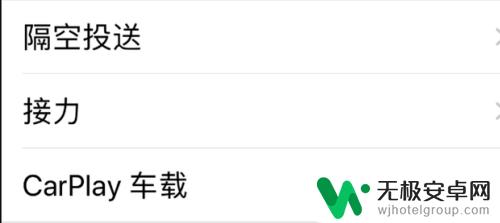
2.选择所有人
打开AirDrop设置,选择“所有人”。
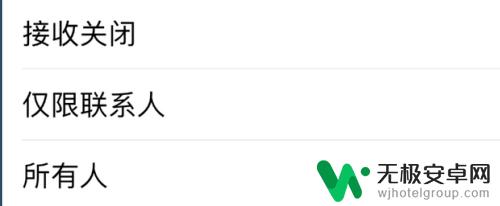
3.用蓝牙链接两个手机
打开2个手机的蓝牙和wifi。
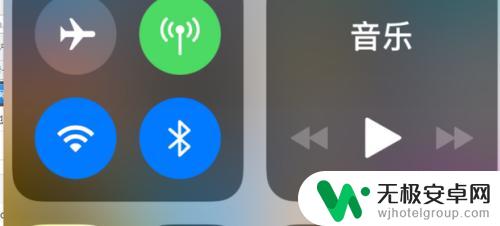
4.传输照片
在一部手机上打开相册,选择要共享传送的照片。点击左下方的传输图标。然后点击AirDrop的图标。
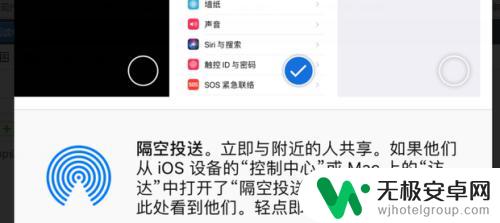
5.确认接收
在新的手机上确认接收,就可以传输照片。
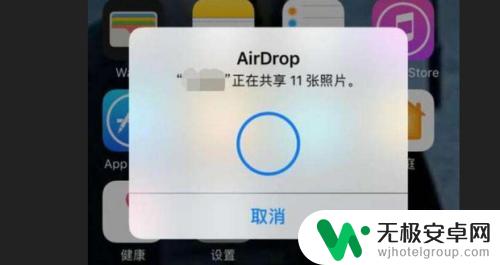
以上就是苹果手机接收文件传输的全部内容,如果还有不清楚的用户可以按照以上小编的方法进行操作,希望能够帮助到大家。











